Le pixel TikTok est un morceau de code que vous pouvez installer sur votre site Web pour suivre les conversions. Mais pas n’importe quelles conversions – nous parlons de conversions TikTok spécifiques. Donc, si vous lancez une campagne publicitaire TikTok et que vous voulez voir laquelle de vos publicités génère le plus de ventes, vous devez sauter dans le train des pixels.
Ne vous inquiétez pas, je suis là pour vous guider pas à pas dans le processus. En quelques minutes, votre pixel TikTok sera opérationnel. Commençons!
Bonus : obtenez un Liste de contrôle de croissance TikTok du célèbre créateur de TikTok, Tiffy Chen, qui vous montre comment gagner 1,6 million d’abonnés avec seulement 3 lampes de studio et iMovie.
Qu’est-ce que le pixel TikTok ?
Le pixel TikTok est un petit morceau de code que vous pouvez installer sur votre site Web. Une fois installé, le pixel suivre des événements spécifiques, par exemple lorsqu’un internaute visualise une publicité TikTok ou clique sur un lien vers votre site Web. Ces événements sont ensuite enregistrés dans votre Compte TikTok Ads afin que vous puissiez voir quelles publicités génèrent le plus de ventes.
Pourquoi utiliser un pixel TikTok ? Eh bien, tout d’abord, il s’agit d’un outil de mesure pratique qui peut vous aider à suivre votre retour sur investissement (ROI) pour vos campagnes publicitaires TikTok. Deuxièmement, cela peut vous aider créer des campagnes publicitaires plus ciblées en déterminant quelles publicités fonctionnent bien et lesquelles ne le sont pas. Enfin, le pixel TikTok peut vous aider à recibler les visiteurs de votre site Web avec des publicités personnalisées.
Comment configurer le pixel TikTok
Si vous êtes prêt à commencer à utiliser le pixel TikTok, suivez ces étapes simples.
Première étape : créez votre pixel
Pour ce faire, vous aurez besoin d’un compte TikTok Business. Connectez-vous à votre compte et accédez à TikTok Ads Gestionnaire > Les atouts > Événements.
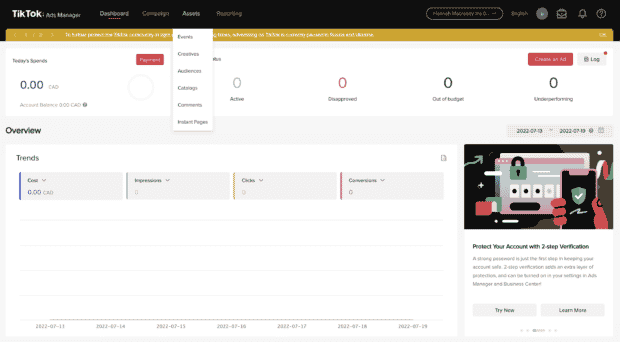
Ensuite, choisissez si vous voulez suivre Événements d’application ou Événements Web.
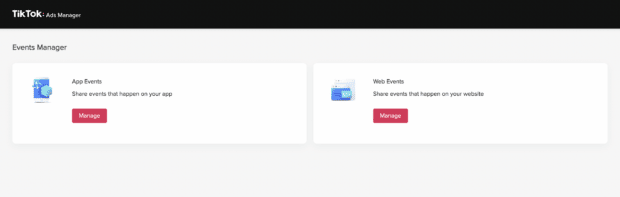
Puis clique Créer un pixel.
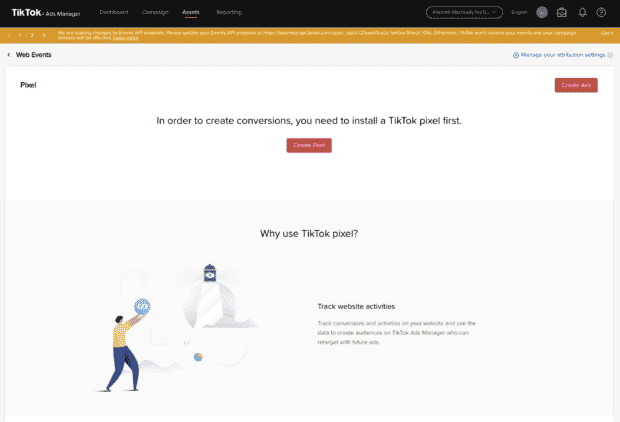
Ici, vous devrez Nommez votre pixel. C’est une bonne idée de donner à votre pixel un nom qui vous aidera à vous rappeler à quoi il sert. Par exemple, si vous l’utilisez pour suivre les conversions sur votre site Web, vous pouvez l’appeler « Conversion Pixel ». Si vous l’utilisez sur votre boutique en ligne, appelez-le « Ecommerce Pixel ».
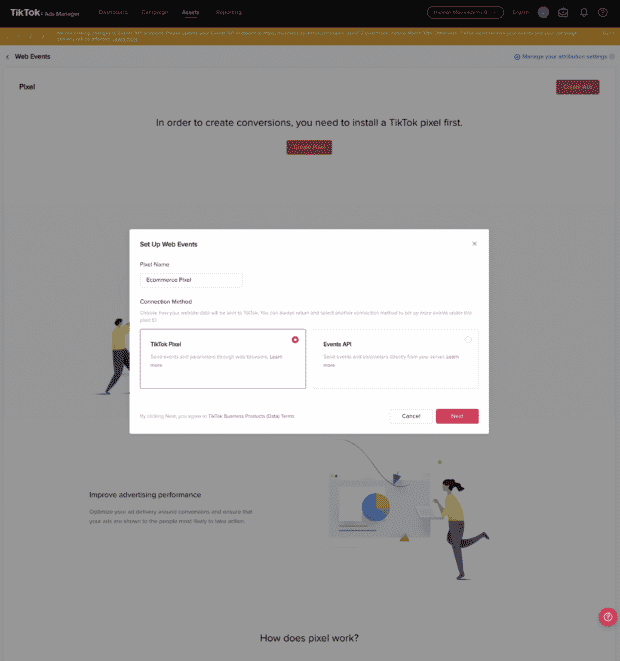
Ensuite, sous Méthode de connexionchoisir Tik Tok Pixel. Puis clique Prochain.
Deuxième étape : installez le code de pixel sur votre site Web ou votre application
L’écran suivant que vous verrez est le Configurer des événements Web avec TikTok Pixel filtrer. Ici, vous aurez la possibilité d’installer manuellement votre pixel ou de le configurer automatiquement via un tiers.
Si vous choisissez d’installer votre pixel manuellement, cliquez sur Installer manuellement le code pixel puis cliquez Prochain. Copiez le code javascript du pixel, puis collez-le dans le section d’en-tête de votre site Web. Recherchez un morceau de code qui commence par
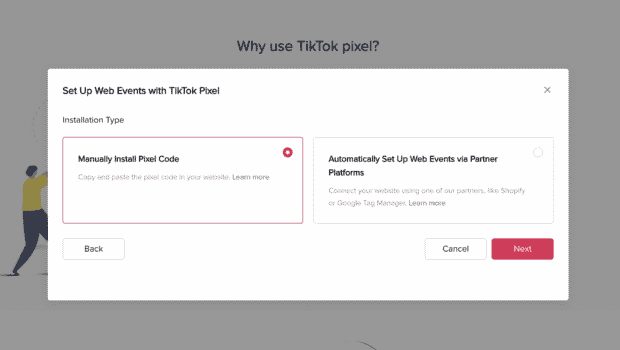
Assurez-vous de ne coller votre code qu’une seule fois !
Si vous utilisez WordPress ou Woocommerce, il existe plugins qui peut vous aider à installer le code. Assurez-vous de lire les avis sur les plugins avant de les installer, car certains plugins peuvent affecter négativement la vitesse de votre site.
Vous pouvez également utiliser un certain nombre d’applications tierces pour installer votre pixel, telles que Gestionnaire de balises Google, Carré ou BigCommerce. Pour ce faire, choisissez Configurer automatiquement des événements Web via des plateformes partenaires sur votre écran de configuration des pixels. Puis clique Prochain.
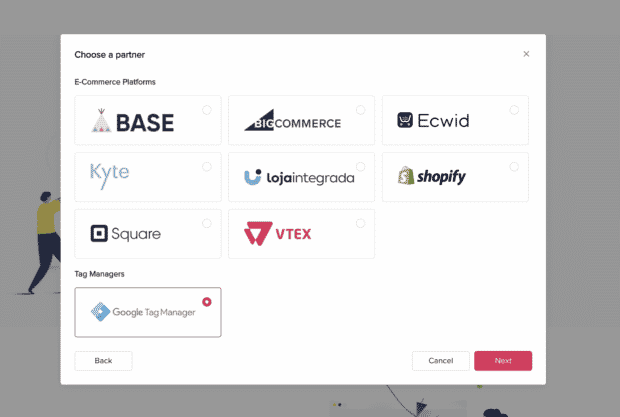
Connectez votre pixel TikTok à votre compte tiers. Maintenant, vous êtes prêt !
Comment ajouter le pixel TikTok à Shopify
Si vous utilisez Shopify, vous pouvez ajouter un pixel TikTok via l’application Shopify ou en choisissant Configurer automatiquement des événements Web via des plateformes partenaires comme décrit ci-dessus.
Si vous souhaitez configurer votre pixel TikTok à l’aide de l’application Shopify, suivez ces étapes.
Première, ajouter l’application TikTok à votre boutique Shopify en vous rendant sur Boutique d’applications Shopify et l’installer.
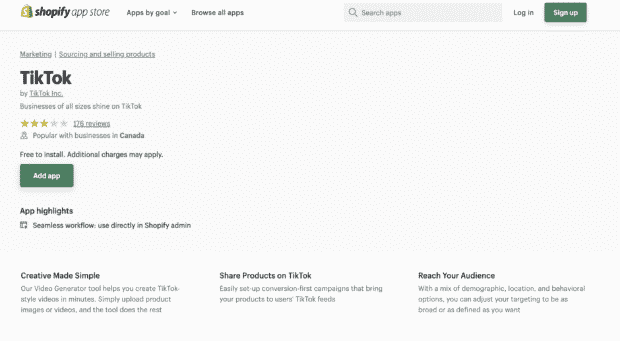
Connectez ensuite votre Compte TikTok pour les entreprises et ton Gestionnaire de publicités TikTok Compte.
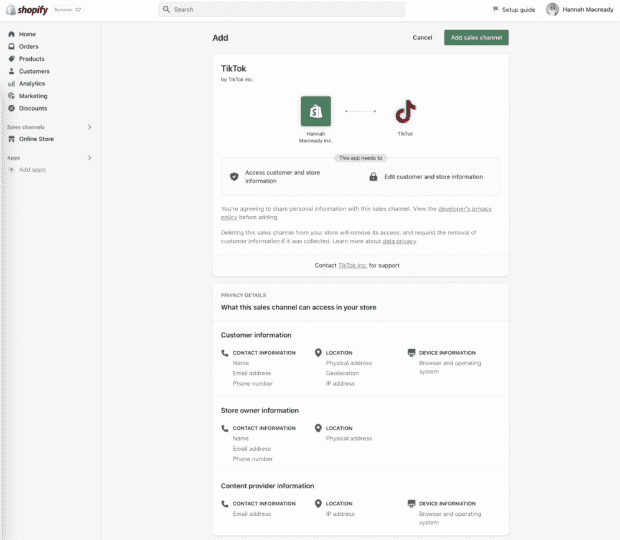
En dessous de Canaux de venteCliquez sur TIC Tac. Puis clique Marketing > Partage de données. Connectez un pixel existant ou cliquez sur Créer un pixel pour en créer un avec Shopify.
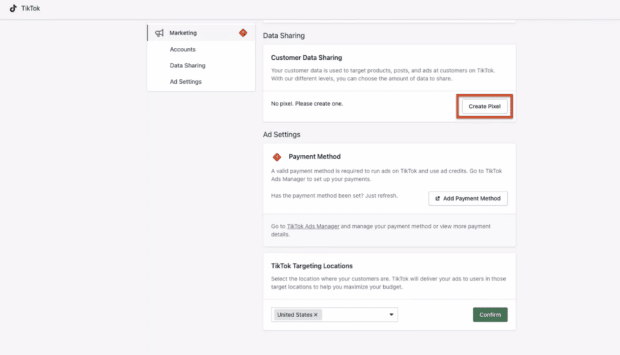
Pour vous assurer que votre pixel est opérationnel, accédez à votre compte TikTok Ads Manager et cliquez sur Les atouts. Puis clique Événements. Si vous voyez votre pixel répertorié, vous êtes prêt à partir.
Que sont les événements de pixel TikTok ?
Événements de pixels TikTok sont les actions spécifiques que les internautes effectuent sur votre site Web ou votre application.
Il y a quatorze types des événements de pixels TikTok. Ceux-ci sont:
- Ajouter des informations de paiement
- Ajouter au panier
- Ajouter à la liste de souhaits
- Cliquez sur le bouton
- Paiement complet
- Enregistrement complet
- Contact
- Télécharger
- Lancer le paiement
- Commander
- Chercher
- Soumettre le formulaire
- S’abonner
- Afficher le contenu
Chaque type d’événement correspond à un action quelqu’un pourrait s’emparer de votre site Web ou de votre application. Par exemple, si quelqu’un regarde un produit sur votre site, c’est un afficher l’événement de contenu.
Vous pouvez utiliser les événements de pixel TikTok pour suivre les actions des utilisateurs (comment les gens interagir avec votre site Web ou votre application). Ou bien, certains annonceurs créent des audiences personnalisées en fonction des actions d’événement pour les nouvelles annonces.
Qu’est-ce qu’un TikTok Pixel Helper et en avez-vous besoin ?
TikTok a un outil appelé le Assistant Pixel TikTok qui peut vous aider à tester si votre pixel fonctionne correctement.
Une fois que vous avez installé le code, installez le TikTok Pixel Helper Extension Chrome.
Ensuite, ouvrez unnouvel onglet dans votre navigateur et collez votre lien de suivi suivi de ?dbgrmrktng.
Par exemple: http://hootsuite.com/alias?dbgrmrktng
Le TikTok Pixel Helper fournira alors des informations sur l’état de vos pixels. Il peut également vous montrer si vos événements fonctionnent et reçoivent des données.

Source : Google Chrome Web Store
Comment désinstaller le pixel TikTok
Une fois que vous avez installé votre pixel, il se peut qu’un jour vous vouliez le désinstaller. Pour désinstaller un pixel TikTok, suivez ces étapes :
- Allez à votre Gestionnaire de publicités TikTok
- Aller à Actifs > Événements et choisissez Événements Web ou Événements d’application
- Cliquez sur les trois points à côté du nom du pixel que vous souhaitez supprimer
- Cliquez sur Effacer
Noter: Vous ne pouvez supprimer un pixel que s’il est inactif. Lorsque vous supprimez un pixel, toutes les données associées à ce pixel sont également supprimées. Ceci comprend données historiques et n’importe quel événements non envoyés. Vous ne pouvez pas récupérer ces données une fois qu’elles ont été supprimées.
Vous voulez en savoir plus sur la prise de vos publicités TikTok vers la Lune? Découvrez notre récente expérience TikTok Spark Ads où nous avons testé différents types d’annonces et objectifs pour trouver le meilleur retour sur investissement.
Développez votre présence sur TikTok aux côtés de vos autres réseaux sociaux à l’aide de Hootsuite. Planifiez et publiez des publications pour les meilleurs moments, engagez votre public et mesurez les performances, le tout à partir d’un tableau de bord facile à utiliser. Essayez-le gratuitement aujourd’hui.

Développez-vous plus rapidement sur TikTok avec Hootsuite
Planifiez des publications, apprenez des analyses et répondez aux commentaires au même endroit.
Vous pouvez lire l’article original (en Anglais) sur le blogblog.hootsuite.com